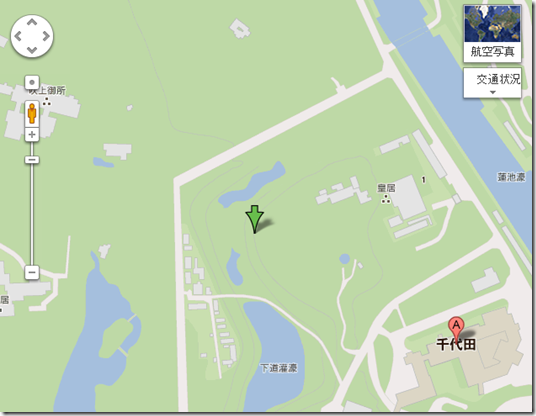みむらです。
FTPS をやろうとして、グローバルIPアドレス を取ってこようとしたときに、
今まで、昔使っていたドメイン名を一つ生かしておいて、そこから取得していました。
なんだかんだで面倒なことになったので、
今持っているドメインのうち、適当なサブドメイン名を一つ決めて、
そこに問い合わせたらグローバルIPアドレスが返るように設定することにしました。
環境:
CentOS 6.2
BIND 9.7.3-P3-RedHat-9.7.3-8.P3.el6_2.2
自分でドメインを持ってること。
・基本的な設定は済んでいる環境を想定しているため、そのあたりは割愛します。
たぶん大体、以下のような設定が書かれていると思います:
(ゾーンデータベースって言うんですかね・・?これ)
@ IN SOA example.com. root.example.com.(
2012052923
3600
900
36000
3600 )
IN NS example.com.
@ IN A 127.0.0.1
* IN A 127.0.0.1
ここで、適当にサブドメイン名を一つ決めて、それに併せて NS レコードを設定していきます。
ex )
osoto.example.com のアドレスを問い合わせると、グローバルIPアドレスが返るようにする。
(それ以外はプライベートIPアドレスが返る。
自分が保持しているドメインに関して、外向きには ns.hogehoge.net というネームサーバが存在する。
(この辺は whois コマンドで調べるとおいしい。大体、ドメインの購入元の会社が提供してくれていることが多い。
この場合:
osoto IN NS ns.hogehoge.net
と書き加えます。
[サブドメイン名] IN NS [外部のネームサーバ]
書き方はこんな感じ。
まとめますと、
@ IN SOA example.com. root.example.com.(
2012052923
3600
900
36000
3600 )
IN NS example.com.
osoto IN NS ns.hogehoge.net
@ IN A 127.0.0.1
* IN A 127.0.0.1
こういう感じに。